Android telefon kullanarak PC'den Metin Mesajları gönderin
Eminim(Well) her birimiz, telefonları yataktan uzaktaysa ve yine de onu kullanmadan mesaj atabilecekleri bir durumu hayal etmişizdir. Yani bu haber, hareket etmeye çok tembel olan hepimiz için. Peki(Well) , şimdi Microsoft , sizi böyle bir sorundan ömür boyu kurtaracak bir hayat kurtarıcı özelliği başlattı. Telefonlarımızı seviyoruz ve bilgisayarlarımızı da seviyoruz, şimdi telefonunuzun bu kadar çok işlemini gerçekleştiren bir bilgisayar düşünün. Telefonunuzun resimlerini pc'ye almak için farklı uygulamalar aracılığıyla resim gönderme konusunda endişelenmenize, telefonunuz yanınızda değilse arkadaşlarınıza mesaj atmayı beklemenize ve telefonunuzun bildirimlerini dizüstü bilgisayarınızdan yönetmeye gerek yok. Kulağa bir rüya gerçekmiş gibi gelmiyor mu, evet gerçekten öyle!

Önceden mesaj göndermek isteseydiniz CORTANA'yı kullanıyordunuz(CORTANA) ama gerçekten uzun süre sohbet etmek istiyorsanız gerçekten yorucu bir iş. Ayrıca, yöntem hantal geldi ve kişileri Microsoft Hesabınızdan(Microsoft Account) çekti .
Uygulama, telefon içeriğini bir PC'ye yansıtır, ancak şu anda yalnızca Android cihazlarını ve fotoğrafları bir telefondan bir PC'ye sürükleyip bırakma özelliğini destekler. Telefonunuzu ve dizüstü bilgisayarınızı, hayatınızın sizin için kolaylaştığı şekilde tamamen birbirine bağlar. Bu uygulamada kullanımı daha değerli kılan pek çok şaşırtıcı özellik ve ipucu var, ayrıca kopyalamak veya paylaşmak için fotoğrafa sağ tıklamak, resimleri doğrudan dizüstü bilgisayardan sürüklemek ve diğerleri gibi kullanmak çok kullanışlı.
“Telefonunuz” uygulaması, günümüzde mevcut olan Windows 10'un (Windows 10)Ekim 2018(October 2018) güncellemesinde yenidir. Bir Android(Android) telefonunuz olduğunu varsayarsak, şu anda PC'nizden içerik alabilecek ve etkili bir şekilde fotoğraflara ulaşabileceksiniz . Uzun vadede, telefonunuzun tüm ekranını Windows 10 PC'nize yansıtabilecek ve telefonunuzdan gelen bildirimleri PC'nizde görebileceksiniz.
Bu harika şeyi nasıl yapabileceğiniz hakkında konuşalım. Bunun için öncelikle Android 7.0 Nougat veya üzeri ve Windows 10 Nisan 2018 Güncellemesi (sürüm 1803)(Windows 10 April 2018 Update (version 1803)) veya üzeri olması gerekir. Bunlar, bu yöntem için gerekli olan temel ön koşullardır. Şimdi mesajlarınızı dizüstü bilgisayarınıza almak için aşağıdaki adımları uygulayalım:
Android telefon kullanarak PC'den Metin Mesajları gönderin(Send Text Messages from PC using an Android phone)
Yöntem 1: Varsayılan Mesajlaşma Uygulaması aracılığıyla(Method 1: Through Default Messaging App)
1. Başlat'a tıklayın ve (Start)Başlat Menüsü(Start Menu) araç çubuğundaki "dişli" simgesini seçin veya bilgisayarınızın ayarını(setting) açmak için arama menüsünde Ayarlar( Settings) yazın .

2. Ayarlar'da ( Settings)Telefon(Phone) seçeneğine tıklayın .

3. Ardından, telefonunuzu PC'nize bağlamak için Telefon ekle'ye tıklayın.( Add a phone)
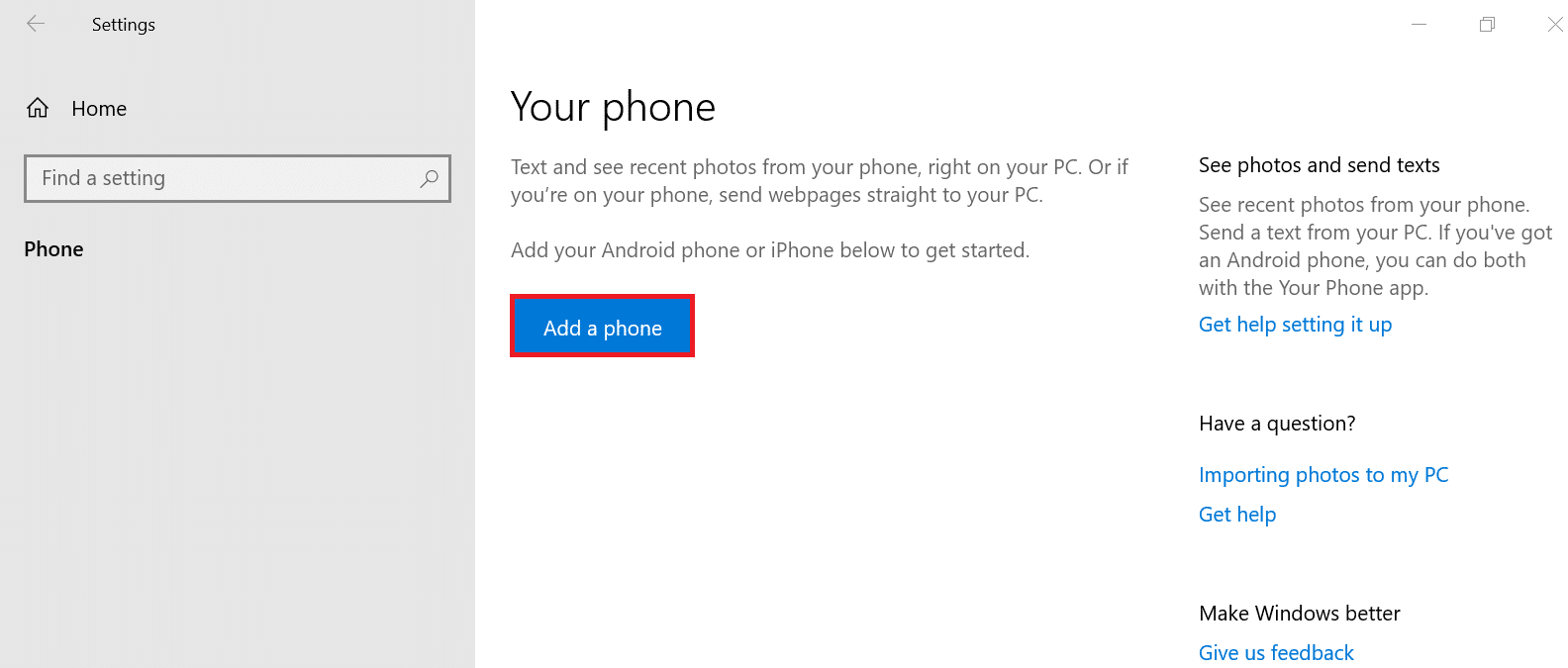
4. Bir sonraki adımda telefon türünü ( Android(Android) veya ios) soracaktır . Android'i( Android.) seçin .

5. Bir sonraki ekranda, sisteminize bağlamak istediğiniz telefon numarasını girin ve gönder'e basın (Enter the phone number). (send. )Bu, o numaraya bir bağlantı gönderecektir.

NOT:(NOTE:) Telefonunuzu PC'nize bağlamak için bir Microsoft hesabınızın olması gerekir.(Microsoft)
Ancak Sisteminizde “SİZİN TELEFONUNUZ” uygulaması yoksa, bu uygulamayı sisteminize yüklemeniz gerekir. Bunun için şu adımları izleyin:
a) TELEFONUNUZU(YOUR PHONE) yazın ve aldığınız ilk arama sonucunu tıklayın.
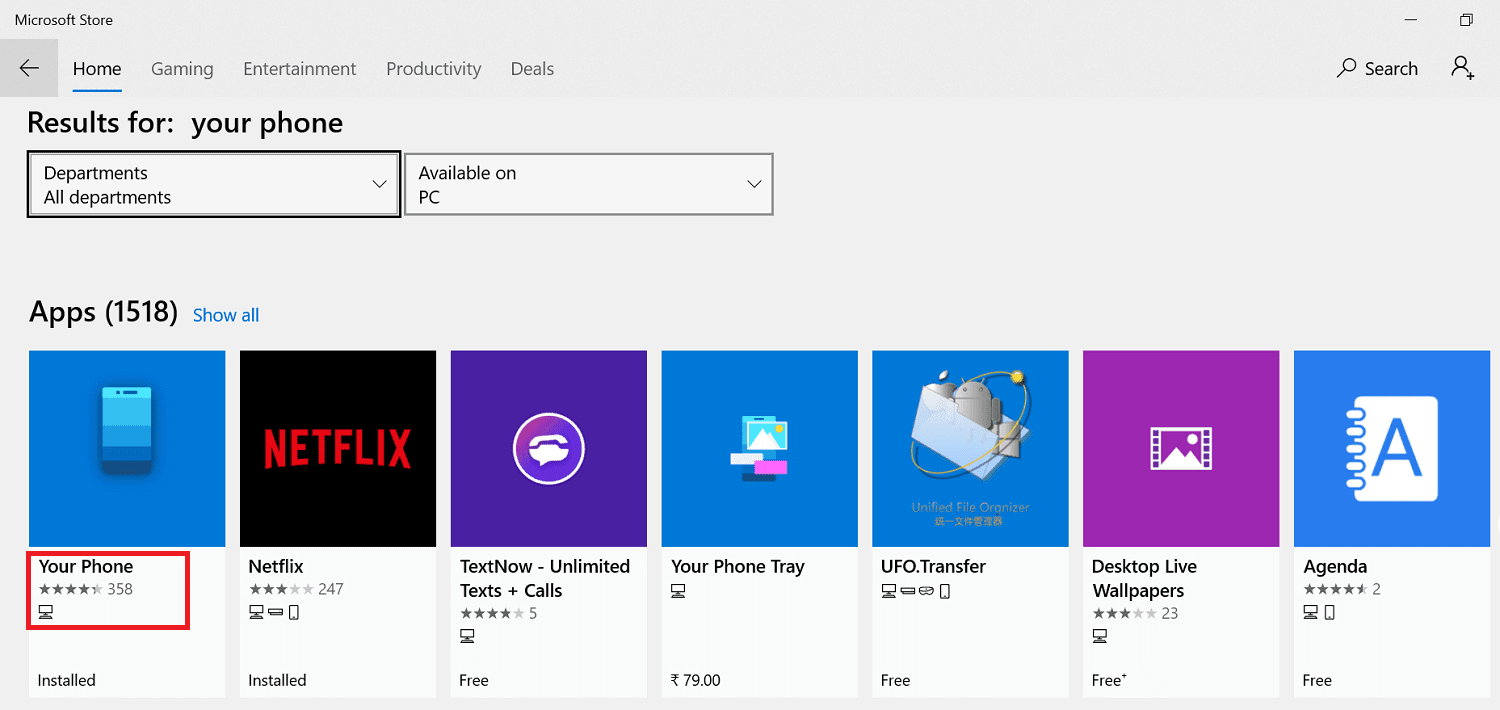
b) Bir seçenek al seçeneğine tıklayın ve (Get it)uygulamayı indirin(download the app) .
Ayrıca Okuyun: (Also Read:) Android için En İyi 10 Bildirim Uygulaması (2020)(10 Best Notification Apps for Android (2020))
Şimdi Telefon Sisteminize(Now the Phone to your System)
Bu bağlantıyı telefonunuza aldıktan sonra. Uygulamayı telefonunuza indirin ve ardından şu adımları izleyin:
1. Uygulamayı açın(Open the app) ve Microsoft Hesabınızda (Microsoft Account. )oturum(log in) açın .
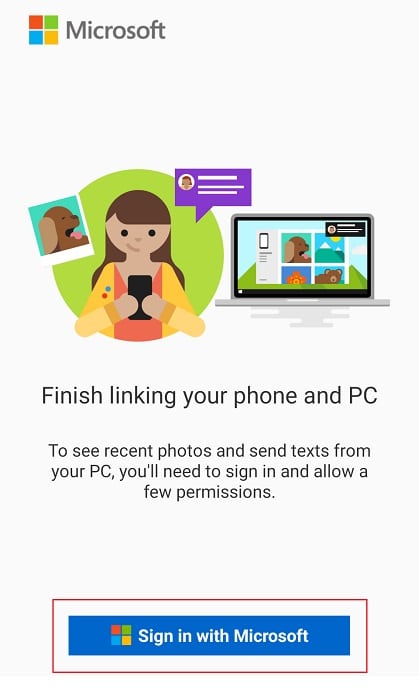
2. Uygulama İzinleri(App Permissions.) istendiğinde devam et'i tıklayın.(continue)

3. İstendiğinde uygulama izinlerine izin verin .(Allow app permissions)

Son olarak, dizüstü bilgisayarınızın ekranını kontrol edin, dizüstü bilgisayarınızda telefonunuzun ekranının bir aynasını göreceksiniz. Artık bir Android telefon kullanarak PC'den(send text messages from PC using an Android phone.) kolayca metin mesajları gönderebilirsiniz.
Ayrıca Okuyun: (Also Read:) En İyi 8 Anonim Android Sohbet Uygulaması(8 Best Anonymous Android Chat Apps)
Telefonunuz(Your Phone) uygulamasını açmadan bildirim içinde yanıt verebilirsiniz . Ancak bu yalnızca hızlı bir metin yanıtıdır. Bir emoji, GIF(GIF) veya PC'nizde depolanan bir görüntü ile yanıt vermek için Telefonunuz(Your Phone) uygulamasını kullanmanız gerekir . Telefonunuz uygulaması ayrıca e-postalar, telefon aramaları ve hatta bireysel uygulama anlık bildirimleri gibi telefonunuzdan gelen diğer bildirimleri de gösterir . (Your Phone)Ancak, kısa mesajların yanı sıra, bu bildirimlerin hiçbiri için henüz hızlı yanıt kullanamazsınız.
Yöntem 2: Google Mesajları aracılığıyla(Method 2: Through Google Messages)
Google'ın(Google) her soruna bir çözümü var. Ve bu bizim durumumuzda da geçerlidir, yalnızca mesajları kontrol etmeniz gerekiyorsa, sizin için kolay bir çıkış yolu vardır. Google'dan da temin edilebilen tarayıcı tabanlı(browser-based application) bir uygulama var ve isterseniz onu masaüstünüze de indirebilirsiniz.
1. Google mesajlarını oyun mağazasından (play store)indirin(Download) . Uygulamayı açın ve uygulamanın sağ üst köşesindeki(top right corner) üç noktalı menüye(three-dot menu) tıklayın . Bir menü(menu) açılacaktır.

2. Şimdi QR Kodunu Tara(Scan QR Code) içeren bir ekran göreceksiniz ve ekrandaki talimatları takip edeceksiniz.
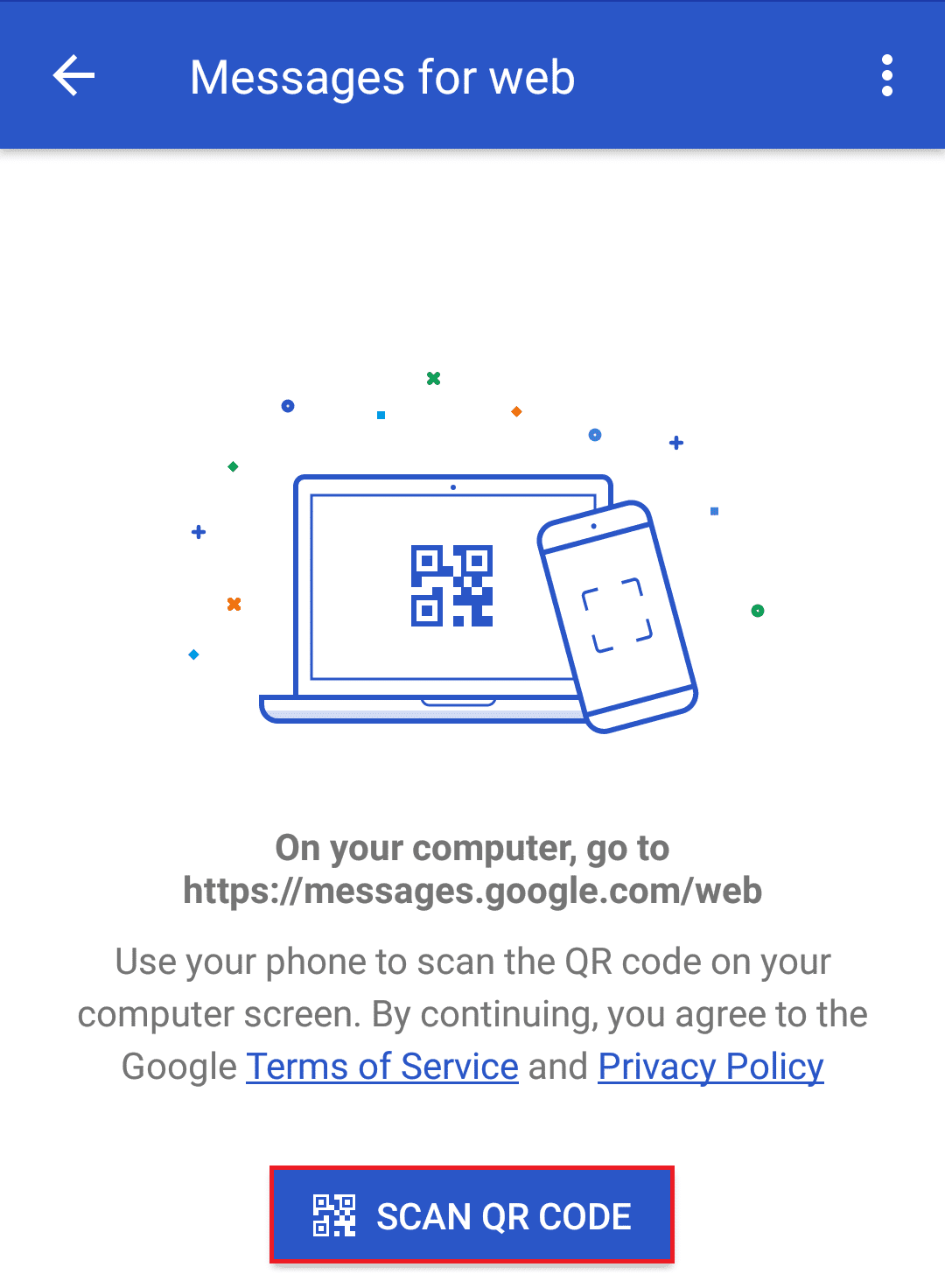
4. Adımları uyguladıktan sonra , dizüstü bilgisayarınızın ekranında görüntülenen QR Kodunu (QR Code)tarayın .(Scan)

5. Artık mesajlarınızı dizüstü bilgisayarınızın ekranında görebileceksiniz.
Tavsiye edilen:
- USB Yığın Depolama Aygıtını Çıkarma Sorununu Düzeltmenin 6 Yolu(6 Ways to Fix Problem Ejecting USB Mass Storage Device)
- Uplay Google Authenticator'ın Çalışmamasını Düzeltin(Fix Uplay Google Authenticator Not Working)
Bu yüzden, bir Android(Android) telefon kullanarak PC'den kısa mesaj göndermenin keyfini çıkarabileceğiniz yollardan bahsettim . Umarım bu size yardımcı olmuştur.
Related posts
Send Text Messages From Android? Denemek için 4 düzeltmeler
Fix Android'de Metin Mesajları Gönderemiyor veya Alınamıyor
6 Ways, Android'de Recover Deleted Text Messages'ye
Android'da Text Messages or SMS'ü gizlemek nasıl
5 Ways için Delete Multiple Facebook Messages
Android and Windows arasındaki dosyaları Nasıl Aktarılır ES File Explorer
Ne Text Slang yılında Sus Mean mu?
Virtoo Android phone'inizi Windows PC'den kontrol etmenizi sağlar
Fix Ca Send Text Message bir Person'e değil
Windows 10, Android ve IOS'ta Skype Calls'leri nasıl kaydedebilirsiniz?
9 Ways - Fix Instagram Direct Messages çalışmıyor (DMs çalışmıyor)
PDF olarak Export WhatsApp Chat Nasıl Yapılır
Windows, MACOS, iOS & Android'de View Saved WiFi Passwords'de Nasıl Yapılır?
İlk 10 Android apps telefondan uzaktan Windows 10 PC kontrol etmek
Dosya yüklemenin 5 yolu Google Drive'ye
Xbox One, Windows, Android ve iOS'da Party Chat nasıl kullanılır
Mirror or Cast Android veya Windows 10'a LetsView'leri kullanma
Fix Ca Send Photos Facebook Messenger'te değil
Masaüstünde Android Mesajları: Bilgisayarınızdan Nasıl Gönderilir ve Alınır
Windows 10 PC'de Your Phone app ile birden fazla Android apps nasıl çalıştırılır
